- โปรแกรมฟรี EaseUS
- Data Recovery Wizard Free
- Todo Backup Free
- Partition Master Free
Suchat updated on Jul 02, 2025 to การกู้คืนโฟลเดอร์
ข้อผิดพลาดของการ์ดหน่วยความจำประเภทต่างเกิดขึ้นเป็นครั้งคราว ที่น่ารำคาญ หน้านี้เราจะเน้นไปที่ปัญหาการ์ดหน่วยความจำไม่แสดงข้อมูล มันแตกต่างจากการ์ด SD ที่ไม่อ่านบนคอมพิวเตอร์, มีผู้ใช้จำนวนมากรายงานว่าการ์ดหน่วยความจำปรากฏบนคอมพิวเตอร์ แต่ไฟล์ไม่แสดง นี่คือเรื่องจริง:
"ฉันทำรูปแต่งงานหาย! เชื่อไหม,,หาไฟล์ที่ซ่อนไว้ตลอด ฉันเอาการ์ด SD ออกจากกล้อง, เชื่อมต่อกับคอมพิวเตอร์ตามปกติ, มันจำได้ถูกต้อง แต่ฉันไม่เห็นไฟล์หรือโฟลเดอร์ใด ที่นั่นการ์ดหน่วยความจำมีได้อย่างไร ไฟล์ แต่มองไม่เห็นมีวิธีแก้ไขไหม, ฉันต้องการเรียนรู้วิธีกู้คืนรูปภาพทั้งหมดจริง"
คุณกำลังเจอทุปัญหาคล้ายกันหรือไม่? ใช้การแก้ไขหน้านี้ทันทีเพื่อค้นหาและกู้คืนไฟล์ที่ซ่อนอยู่ในการ์ดหน่วยความจำได้อย่างง่ายดาย ที่นี่การตั้งค่า Windows Explorer คำสั่ง attrib และโปรแกรมกู้คืนข้อมูลพร้อมให้ความช่วยเหลือ
วิธีที่ 1. แสดงไฟล์ที่ซ่อนอยู่โดยเปลี่ยนการตั้งค่า File Explorer
ก่อนที่จะไปที่แนวทางแก้ไข ไปที่ Windows File Explorer ตรวจสอบการตั้งค่า ตรวจสอบให้แน่ใจว่าไฟล์และโฟลเดอร์ไม่ได้อยู่ในโหมดซ่อน!
1. เชื่อมต่อการ์ดหน่วยความจำเข้ากับพีซีของคุณ
2. เปิด Windows Explorer -> ไปที่เครื่องมือ -> ตัวเลือกโฟลเดอร์ -> มุมมอง
3. เลือก "แสดงไฟล์โฟลเดอร์และไดรฟ์ที่ซ่อนอยู่" (ยกเลิกการเลือกตัวเลือก "ซ่อนไฟล์ระบบปฏิบัติการที่มีการป้องกัน" หากมีตัวเลือกนี้) คลิก"ตกลง"เพื่อบันทึกการเปลี่ยนแปลงทั้งหมด

วิธีที่ 2. กู้คืนไฟล์ที่ซ่อนอยู่ในการ์ดหน่วยความจำผ่านโปรแกรมกู้คืนข้อมูล EaseUS
วิธีที่มีประสิทธิภาพที่คุณสามารถลองได้คือ EaseUS Data Recovery Wizard ซึ่งเป็นโปรแกรมกู้คืนข้อมูลดิสก์ที่เชื่อถือได้ ได้รับการออกแบบมาเพื่อกู้คืนรูปภาพ, เอกสาร, เพลงวิดีโอและไฟล์มากกว่า 250 ประเภทจากสื่อบันทึกข้อมูลประเภทต่าง
下载按钮
นอกจากนี้, ยังเป็นโปรแกรมกู้คืนไฟล์ที่ซ่อนอยู่, ซึ่งสามารถค้นหาและกู้คืนไฟล์ที่ซ่อนอยู่ในการ์ด SD หน่วยความจำได้โดยตรง เมื่อโปรแกรมทำการสแกนเสร็จสิ้น, โปรแกรมจะแสดงไฟล์ทั้งหมด,ไม่ว่าจะถูกลบไปแล้วครั้งหนึ่งหรือถูกซ่อนไว้ที่ไหนสักแห่งโดยไม่มีร่องรอย
เรียนรู้วิธีการกู้คืนไฟล์ที่ซ่อนจากการ์ดหน่วยความจำของคุณ:
1.ดาวน์โหลดและติดตั้ง EaseUS Data Recovery Wizard บนคอมพิวเตอร์ของคุณ

2.ใช้เครื่องมือกู้คืนข้อมูลเพื่อค้นหาและกู้คืนข้อมูลที่สูญหายของคุณ. เลือกตำแหน่งจัดเก็บหรือโฟลเดอร์เฉพาะที่ข้อมูลของคุณสูญหาย จากนั้นคลิกปุ่ม Scan

3. เมื่อการสแกนเสร็จสมบูรณ์ จะสามารถค้นหาไฟล์หรือโฟลเดอร์ที่กู้คืนได้จากรายการผลการสแกน เลือกไฟล์จากนั้นคลิกปุ่มกู้คืน เมื่อเลือกตำแหน่งที่จะบันทึกข้อมูลที่กู้คืน คุณไม่ควรใช้ไดรฟ์เดิม

วิธีที่ 3. ยกเลิกการซ่อนไฟล์ในการ์ดหน่วยความจำโดยใช้คำสั่ง attrib
จากนั้นไปที่การ์ดหน่วยความจำเพื่อตรวจสอบว่าคุณสามารถมองเห็นไฟล์หรือโฟลเดอร์ของคุณได้หรือไม่ หากไม่เป็นเช่นนั้นให้เรียกใช้พรอมต์คำสั่ง CMD เพื่อแสดงไฟล์ที่ซ่อนอยู่ทั้งหมด
1. ใน Windows 7 /10 ให้กดปุ่ม Windows + R พร้อมกันในกล่องเรียกใช้ป้อน [cmd] แล้วกด Enter
2. ตอนนี้พิมพ์คำสั่งต่อไปนี้: attrib -s -h / s / d *. * (หรือ) attrib -h -s -r / s / d *. * (หมายเหตุ: ควรมีช่องว่างหลังตัวอักษรแต่ละตัว)
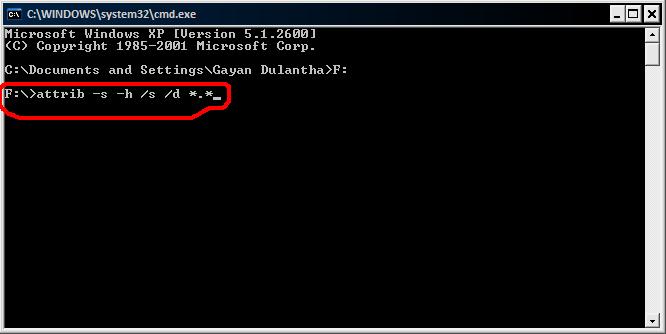
ทำตามขั้นตอนง่ายด้านล่างเพื่อแสดงไฟล์ที่ซ่อนอยู่ด้วยโปรแกรม1-click-fix นี้
ทำตามขั้นตอนเหล่านี้เพื่อแสดงไฟล์ที่ถูกซ่อนในคลิกเดียว
ขั้นตอนที่ 1. Download EaseUS CleanGenius ฟรี
ขั้นตอนที่ 2. เปิด EaseUS CleanGenius เลือก “File Showing”(แสดงไฟล์) แล้วเลือกไดรฟ์ที่ต้องการสแกน

ขั้นตอนที่ 3. เมื่อการสแกนเสร็จสิ้น กด View (มุมมอง)เพื่อตรวจสอบไฟล์ที่หายไป

เมื่อเสร็จแล้วไฟล์ทั้งหมดของคุณจะปรากฏต่อหน้าคุณ หากไม่ได้ผลให้ลองใช้การกู้คืนข้อมูลดิสก์ EaseUS เป็นทางเลือกสุดท้าย, แก้แฟลชไดร์ซ่อนไฟล์
下载按钮
บทความที่เกี่ยวข้อง
-
วิธีการกู้คืนเอกสาร Word 0 ไบต์ใน Windows 10/8/7
![author icon]() Daisy/2024-09-29
Daisy/2024-09-29 -
ไฟล์บันทึกเกม Cities Skylines 2 หายไป | วิธีการกู้คืนไฟล์บันทึกเกม
![author icon]() Daisy/2024-10-09
Daisy/2024-10-09
-
วิธีกู้คืนไฟล์ที่ถูกลบเป็นเวลานาน
![author icon]() Suchat/2025-07-02
Suchat/2025-07-02 -
วิธีการกู้คืนไฟล์ Notepad (TXT) ที่ยังไม่ได้บันทึก/ลบ จากทุกอุปกรณ์
/2025-07-02
EaseUS Data Recovery Wizard
กู้คืนข้อมูลที่ถูกลบได้อย่างมีประสิทธิภาพ รวมกู้คืนข้อมูลจากฮาร์ดไดรฟ์ (hard drives) ที่เสียหายหรือถูกฟอร์แมต (format)
ดาวน์โหลดสำหรับ PCดาวน์โหลดสำหรับ Mac